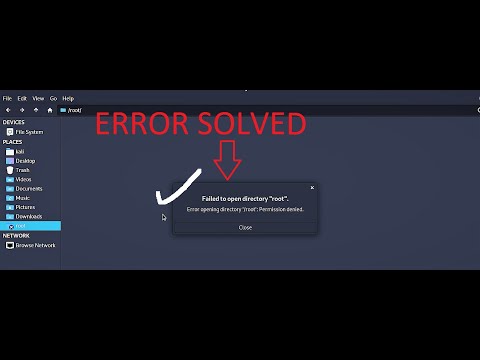अक्सर विभिन्न निर्देशों में, फाइलों के साथ क्रियाओं का वर्णन करते समय, एक "रूट फ़ोल्डर" का उल्लेख किया जाता है, जिसमें आपको खोजने, हटाने या इसके विपरीत, कुछ रखने की आवश्यकता होती है। इसी फ़ोल्डर को खोलने के लिए, आपको यह समझने की आवश्यकता है कि इस निर्देश में मूल निर्देशिका को वास्तव में क्या माना जाना चाहिए। इस प्रश्न के उत्तर और उपलब्ध साधनों के आधार पर, खोलने के तरीके भिन्न हो सकते हैं।

निर्देश
चरण 1
निर्धारित करें कि आपके विशिष्ट संदर्भ में रूट फ़ोल्डर का क्या अर्थ है। सामान्य स्थिति में, रूट निर्देशिका को वह माना जा सकता है जिसके अंदर अन्य सभी उपनिर्देशिकाएँ रखी जाती हैं, अर्थात। फ़ोल्डर पदानुक्रम के उच्चतम स्तर पर स्थित है। उदाहरण के लिए, विंडोज ओएस में ड्राइव सी की रूट डायरेक्टरी "सी:" एड्रेस वाला फोल्डर होगा। लेकिन अगर हम बात कर रहे हैं, उदाहरण के लिए, वाह नामक फ़ोल्डर में स्थापित गेम के बारे में, जो आपके कंप्यूटर के सी ड्राइव पर गेम फ़ोल्डर के अंदर स्थित है, तो गेम का रूट फ़ोल्डर सी पते के साथ निर्देशिका होगा: gamesWoW. इसी तरह, रूट फ़ोल्डर के पते इस पर निर्भर करते हैं कि हम वेब सर्वर की रूट निर्देशिका के बारे में बात कर रहे हैं, या उस पर आपका खाता, या इस खाते पर आपकी किसी साइट के बारे में।
चरण 2
यदि आपको अपने कंप्यूटर के किसी एक डिस्क, इससे जुड़े बाहरी मीडिया, या स्थानीय नेटवर्क संसाधनों पर स्थित रूट फ़ोल्डर को खोलने की आवश्यकता है, तो Windows Explorer प्रारंभ करें। यह विन + ई कुंजी संयोजन को दबाकर या डेस्कटॉप पर माई कंप्यूटर आइकन पर डबल-क्लिक करके किया जा सकता है। आप एक्सप्लोरर के बाएं फलक में निर्देशिका ट्री को क्रमिक रूप से विस्तारित करके आवश्यक रूट फ़ोल्डर खोल सकते हैं। अगर हम किसी भी डिस्क के बारे में बात कर रहे हैं, तो बाएं पैनल में संबंधित आइकन पर क्लिक करके, आप पहले ही इसकी रूट निर्देशिका खोलने का कार्य पूरा कर चुके हैं। और यदि आप वांछित फ़ोल्डर का पता जानते हैं, तो निर्देशिका पदानुक्रम के माध्यम से आगे बढ़ने के बजाय, आप इसे सीधे एक्सप्लोरर के एड्रेस बार में टाइप (या कॉपी और पेस्ट) कर सकते हैं और एंटर दबा सकते हैं।
चरण 3
यदि आप सर्वर पर अपने खाते का रूट फ़ोल्डर खोलना चाहते हैं तो FTP क्लाइंट या होस्टिंग प्रदाता फ़ाइल प्रबंधक लॉन्च करें। एफ़टीपी क्लाइंट में, आपको होस्टर द्वारा प्रदान किए गए पते, लॉगिन और पासवर्ड का उपयोग करके एफ़टीपी सर्वर से कनेक्ट करने की आवश्यकता होती है। और अगर आपने फाइल मैनेजर का इस्तेमाल किया है, तो इसका मतलब है कि आप पहले ही लॉग इन कर चुके हैं और इस प्रोग्राम के वेब इंटरफेस के जरिए एफ़टीपी सर्वर से जुड़ चुके हैं। अपने खाते के रूट फ़ोल्डर में जाने के लिए, जितना हो सके एक स्तर ऊपर जाएं। सर्वर सेटिंग्स आपको खाते की मूल निर्देशिका से ऊपर उठने की अनुमति नहीं देगी, इसलिए आपके लिए उपलब्ध फ़ोल्डरों में से अंतिम रूट होगा। यदि आप किसी भी सार्वजनिक सामग्री प्रबंधन प्रणाली (उदाहरण के लिए, यूसीओजेड) का उपयोग करते हैं, तो खोलना फ़ाइल प्रबंधक आप तुरंत अपने आप को अपने साइट फ़ोल्डरों पर उपलब्ध पदानुक्रम में सबसे ऊपर पाते हैं। यह इसकी रूट डायरेक्टरी है।